Майнкрафт - популярная компьютерная игра, в которой игроки создают свои миры, строят сооружения и сражаются с врагами. Время от времени пользователи сталкиваются с различными техническими проблемами, и одной из них может быть отсутствие звука. Обычно эту проблему можно решить самостоятельно, и в этой статье мы расскажем о нескольких методах, как справиться с ней.
Первым шагом в решении проблемы с отсутствием звука в Майнкрафте является проверка настроек звука в самой игре. Убедитесь, что звук не выключен в настройках игры и громкость установлена на соответствующий уровень. Если звук все еще отсутствует, переходите к следующему шагу.
Вторым шагом является проверка настроек звука на вашем компьютере. Убедитесь, что громкость звука установлена на подходящий уровень и не выключена. Также важно проверить настройки громкости и воспроизведения звука на других приложениях или играх, чтобы убедиться, что проблема не связана с общими настройками компьютера или неправильными драйверами звука. Если звук все еще отсутствует, переходите к следующему шагу.
Если после выполнения вышеперечисленных действий звук в Майнкрафте все еще не работает, возможно, проблема кроется в самой игре. Попробуйте обновить или переустановить игру, чтобы исправить возможные ошибки или неправильные файлы. Также стоит проверить наличие обновлений для вашей операционной системы и драйверов звука, которые могут повлиять на работу игры. Если ничего не помогает, обратитесь за помощью к специалисту или в форум сообщества Майнкрафт, где вы сможете получить дополнительные рекомендации и советы по решению данной проблемы.
В заключение, проблема с отсутствием звука в Майнкрафте может быть вызвана как простыми настройками звука, так и более сложными техническими причинами. Чтобы решить эту проблему, важно проверить настройки звука как в самой игре, так и на компьютере, обновить или переустановить игру, а также проверить наличие обновлений операционной системы и драйверов звука. В случае, если ничего не помогает, не стесняйтесь обратиться за помощью к специалисту или в сообщество Майнкрафт.
Что делать если не работает звук в Майнкрафте: решения проблем
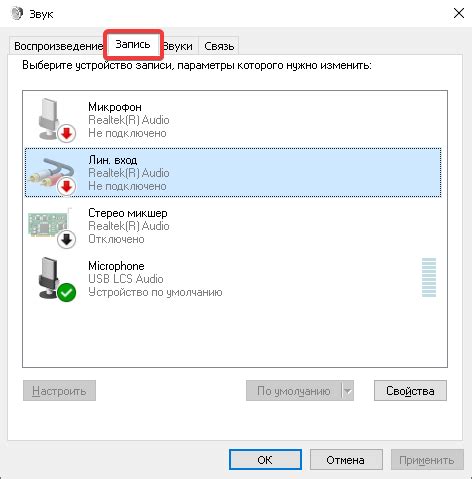
| Проблема | Решение |
|---|---|
| 1. Отключен звук в настройках игры | Проверьте настройки звука в самой игре. Откройте меню настроек и убедитесь, что громкость звука установлена на достаточном уровне. Если звук отключен, переместите ползунок громкости вправо, чтобы включить его. |
| 2. Проблемы с аудиоустройствами компьютера | Убедитесь, что аудиоустройства на вашем компьютере работают должным образом. Проверьте подключение наушников или динамиков, выключите и заново включите их. Также можно попробовать обновить драйверы аудиоустройств. |
| 3. Проблемы с настройками звука Windows | Проверьте настройки звука в операционной системе Windows. Нажмите правой кнопкой мыши на значок громкости в системном лотке и выберите "Настройки звука". Проверьте, что звуковые устройства настроены правильно и громкость установлена на достаточном уровне. |
| 4. Неисправность звуковых файлов игры | Если вы все еще не слышите звуковые эффекты в игре, возможно, некоторые звуковые файлы были повреждены или удалены. Попробуйте переустановить игру или проверить целостность файлов через Steam, если игра у вас куплена на этой платформе. |
| 5. Проблемы с обновлением игры | Если у вас установлена устаревшая версия игры, некоторые звуковые эффекты могут не работать. Проверьте наличие обновлений для игры и установите их, если они доступны. |
| 6. Конфликт с другими программами | Иногда, звук в игре может быть отключен из-за конфликта с другими программами или процессами на компьютере. Попробуйте закрыть все ненужные программы и перезапустить игру. |
| 7. Проверьте наличие аудиодрайверов | Убедитесь, что на вашем компьютере установлены аудиодрайверы. Если они отсутствуют, возможно, звук в игре не будет работать. Установите последние версии драйверов с официального сайта производителя вашей звуковой карты. |
Возможно, проблема со звуком в Майнкрафте связана с одним или несколькими из перечисленных выше факторов. Если вы не найдете решение проблемы, рекомендуется обратиться за помощью к команде разработчиков игры или на официальный форум поддержки.
Пользовательские настройки звука
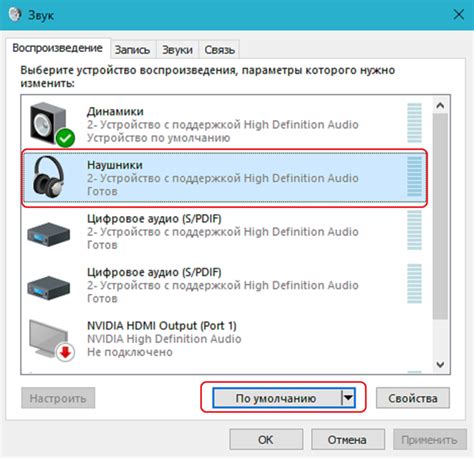
В Майнкрафте есть возможность настроить звук под себя, что поможет улучшить игровой опыт.
Вот несколько способов настройки звука в игре:
- Откройте настройки звука в игре. Настройки звука можно найти в меню настроек, которое открываетесь при нажатии клавиши Esc.
- Регулируйте громкость. Используйте ползунок, чтобы уменьшить или увеличить общую громкость звука.
- Измените громкость отдельных звуковых эффектов. В настройках звука также есть возможность изменить громкость отдельных звуковых эффектов, таких как шаги, пение птиц, звуки животных и др.
- Выключите определенные звуковые эффекты. Если вас раздражает определенный звук в игре, вы можете выключить его в настройках звука. Например, вы можете выключить звук дождя или выключить звуковые эффекты мобов.
- Проверьте наличие обновлений. Иногда, проблема с звуком может быть связана с устаревшей версией игры. Убедитесь, что у вас установлена последняя версия Майнкрафта.
При наличии проблем с звуком в Майнкрафте, рекомендуется исключить возможные причины, перепроверить настройки звука и убедиться, что звук не отключен или установлен на очень низкую громкость.
Если после проверки всех настроек проблема с звуком все еще остается, возможно, вам потребуется обратиться к специалисту или обратиться в службу поддержки Minecraft.
Проверьте обновления
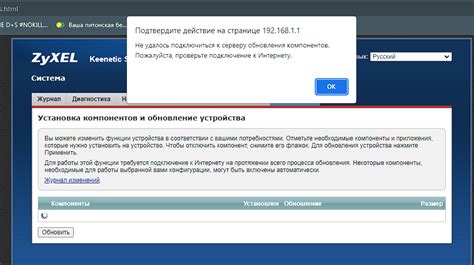
Если у вас не работает звук в Майнкрафте, первым делом убедитесь, что у вас установлена последняя версия игры. Возможно, разработчики выпустили обновление, которое исправляет проблему с звуком.
Чтобы проверить наличие обновлений, выполните следующие действия:
- Запустите лаунчер Майнкрафта.
- Проверьте, что у вас есть доступ к интернету.
- Нажмите на кнопку "Play" или "Играть".
- Если обновление доступно, лаунчер автоматически загрузит и установит его.
После установки обновления перезапустите игру и проверьте, работает ли звук. Если проблема остается, переходите к следующему шагу.
Обратите внимание, что проверка обновлений может занять некоторое время, особенно если у вас медленное интернет-соединение. Также убедитесь, что вы используете официальную версию Майнкрафта, а не модификации или пиратские версии, так как они могут вызывать конфликты и проблемы со звуком.
Проверьте аудиодрайверы
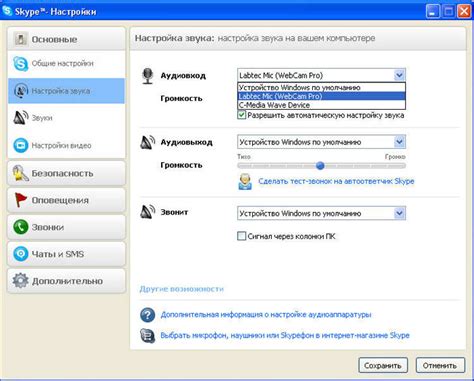
Если звук не работает в игре Minecraft, проверьте ваши аудиодрайверы. Некорректно установленные или устаревшие драйверы могут привести к проблемам со звуком.
Чтобы проверить аудиодрайверы, выполните следующие действия:
- Щелкните правой кнопкой мыши на значке "Мой компьютер" на рабочем столе и выберите "Управление".
- В панели управления выберите "Устройства и звук".
- Выберите "Управление звуком".
- В разделе "Воспроизведение" найдите и выберите устройство вывода звука, которое вы используете.
- Нажмите правой кнопкой мыши на устройстве вывода звука и выберите "Свойства".
- Перейдите на вкладку "Драйвер" и проверьте, что у вас установлена последняя версия драйвера.
Если у вас установлена устаревшая версия драйвера, обновите ее до последней версии. Для этого можно посетить сайт производителя вашей звуковой карты или найти соответствующие драйверы на официальных сайтах компьютерных производителей.
Запустите игру совместимости

Если звук в игре Minecraft не работает, особенно после обновления или установки модификаций, попробуйте запустить игру совместимости. Такой подход может помочь в нахождении и исправлении проблем с звуком.
Чтобы запустить игру совместимости, следуйте этим инструкциям:
- Закройте игру Minecraft полностью.
- Нажмите правой кнопкой мыши на ярлык игры Minecraft на рабочем столе или в меню "Пуск".
- Выберите "Свойства" из контекстного меню.
- В открывшемся окне выберите вкладку "Совместимость".
- Установите флажок рядом с опцией "Запустить эту программу в режиме совместимости для".
- Выберите из выпадающего списка предыдущую версию Windows, с которой игра Minecraft работала без проблем.
- Нажмите "Применить" и "ОК", чтобы сохранить изменения.
- Запустите игру Minecraft и проверьте, работает ли звук.
Если после запуска игры совместимости звук все равно не работает, возможно, проблема связана с другими факторами, такими как драйверы звука или модификации. В таком случае, рекомендуется обратиться за помощью к официальной поддержке Minecraft или к сообществам игроков, где вы сможете получить дополнительные советы и рекомендации.
Проверьте наличие аудиофайлов

Чтобы это сделать, откройте папку с установленным Майнкрафтом и найдите папку "assets". Внутри этой папки должны быть различные подпапки, содержащие аудиофайлы. Убедитесь, что эти папки и файлы присутствуют и не повреждены.
Если вам не хватает аудиофайлов, скачайте и установите полные или дополнительные аудиопаки для Майнкрафта с официального сайта или других источников, следуя инструкциям. После установки перезапустите игру и проверьте наличие звука.
Если проблема остается, перейдите к следующему шагу.
Проверьте громкость
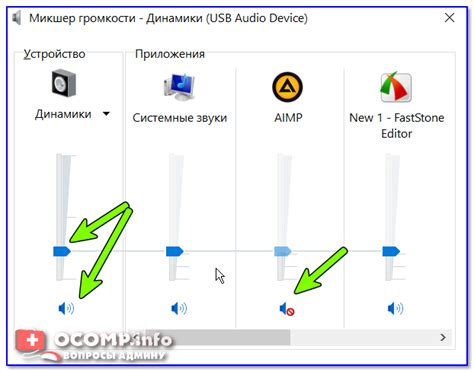
Если у вас нет звука в Майнкрафте, первым делом необходимо проверить настройки звука на вашем компьютере.
Вот что вы можете сделать, чтобы проверить и настроить громкость:
| 1. | Убедитесь, что громкость в игре включена. В Майнкрафте можно отключить звук нажатием F3 + S. Убедитесь, что звук не отключен. |
| 2. | Проверьте громкость в настройках операционной системы. В нижнем правом углу экрана откройте панель управления громкостью и убедитесь, что громкость не отключена или установлена на минимум. |
| 3. | Если вы используете наушники или внешние аудиоустройства, убедитесь, что они подключены и настроены правильно. Попробуйте отключить и снова подключить их. |
| 4. | Перезапустите компьютер. Иногда проблемы с звуком можно решить путем простого перезапуска системы. |
Если после выполнения всех этих действий звук все еще не работает, возможно, проблема связана с настройками звука в самой игре или с драйверами аудиоустройства на вашем компьютере. В таком случае рекомендуется обратиться за помощью к специалистам или посетить официальный форум Майнкрафт, где вы сможете найти ответы на свои вопросы и решить проблему со звуком.
Обратитесь за помощью в техническую поддержку
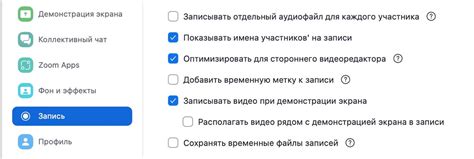
Если после применения вышеперечисленных методов проблема с звуком в Майнкрафте все еще не решена, рекомендуется обратиться за помощью в техническую поддержку.
При обращении важно предоставить как можно больше информации о проблеме. Укажите, какие шаги вы уже предприняли для ее решения, какие устройства затронуты проблемой, и любую другую полезную информацию.
Подробное описание проблемы поможет технической поддержке быстрее и точнее определить причину неполадки и предложить эффективное решение. Возможно, потребуется предоставить дополнительные логи или файлы.
Обратиться в техническую поддержку можно через официальный сайт игры или другие официальные каналы связи, такие как электронная почта или форумы.
Важно: перед обращением в техническую поддержку проверьте, не было ли решение проблемы указано в официальных источниках, таких как форумы или FAQ. Возможно, ваша проблема уже была рассмотрена и решена.




